Trier les valeurs numériques avec Excel RANG Fonction
Nous avons déjà appris le lien: / statistiques-formules-tri-nombres-en utilisant-excel-petite-fonction [tri direct des valeurs numériques dans Excel]. Dans cet article, nous allons trier les valeurs numériques à l’aide de link: / statistics-formulas-how-to-use-rank-in-excel [Excel RANK function]. Ici, nous classerons chaque numéro de la liste dans une colonne distincte. Ensuite, nous allons trier par cette colonne.
|
= numbers)+ first_number)-1 |
nombres: il s’agit de la liste des nombres que vous souhaitez trier. Cela peut être une plage nommée ou lien: / excel-range-name-what-is-an-absolute-reference-in-excel [valeur absolue].
first_number: Il s’agit de la référence relative du premier nombre de nombres.Si les nombres sont dans la plage $ A $ 1: $ A $ 10, alors le first_number sera A1 Expanding_range: * C’est la plage qui se développe relativement lors de la copie. Vous pouvez link: / excel-range-name-expansion-references-in-excel [lire à ce sujet ici].
Voyons un exemple de tri de valeur numérique dans Excel.
Exemple: Classer les nombres sans doublons pour trier les nombres
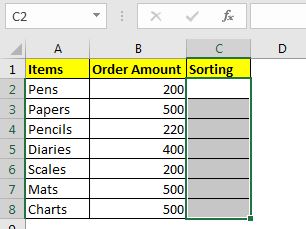
Ici, nous avons une simple donnée de certains articles stationnaires avec leurs prix.
Nous devons trier cela avec la fonction Excel et non par le tri disponible dans le menu. Maintenant, pour ce faire, nous allons utiliser la formule générique ci-dessus.
Écrivez cette formule dans C2 et faites-la glisser vers le bas (copier dans les cellules ci-dessous).
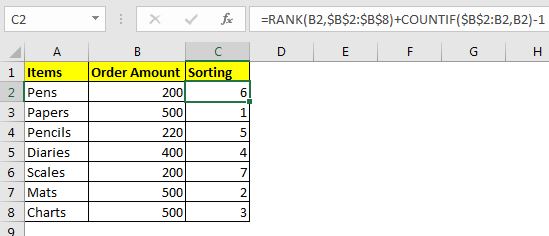
Chaque article est classé selon son prix. Les articles qui ont le même montant sont classés en fonction de leur position. Il n’y a pas d’égalité dans le classement.
Comment ça marche?
Il s’agit essentiellement d’une tâche de classement, et cela ne peut être effectué que par la fonction RANK d’Excel; si tous les nombres sont uniques. Mais ce n’est pas le cas ici.
Pour éviter les égalités et avoir un classement unique, nous utilisons la formule link: / counting-how-to-do-running-count-of-occurance-in-excel [running count] formule (COUNTIF ($ B $ 2: B2, B2 )) ici. Nous avons ajouté, link: / tips-countif-in-microsoft-excel [COUNTIF] ($ B $ 2: B2, B2) -1 * pour classer la formule. Cette formule identifiera si une valeur se reproduit et ajoutera 1 au rang donné par la fonction RANK au nombre.
Vous pouvez maintenant utiliser des formules pour obtenir des résultats triés à partir de la liste.
Alors oui les gars, voici comment trier en utilisant la fonction Function. Cette formule n’est pas destinée à donner un résultat trié. Ici, nous avons l’intention de trier numériquement dans une colonne différente, puis de les utiliser avec d’autres formules, où ce tri peut être un coup de main (colonne d’aide). Pour obtenir des résultats triés à l’aide de la formule Excel, utilisez cette formule. Dans Excel 2019, MS a introduit la fonction SORT qui est utilisée pour trier les valeurs.
Articles liés:
lien: / statistiques-formules-trier-les-nombres-en utilisant-excel-petite-fonction [Trier les nombres en utilisant la fonction Excel SMALL] | Pour trier les nombres par ordre croissant ou décroissant avec des formules Excel, nous utilisons la fonction SMALL avec la ROW. Cette formule de tri Excel est précise et pertinente.
lien: / excel-range-name-expansion-references-in-excel [Expansion des références dans Excel] | Ces plages s’étendent lorsqu’elles sont copiées vers le bas ou vers la droite. Ils aident à exécuter des calculs dans Excel.
lien: / counting-how-to-do-running-count-of-occurance-in-excel [Comment faire Running Count of Occurance dans Excel] | Utilisez des plages extensibles pour compter les valeurs au fur et à mesure qu’elles se produisent.
Articles populaires:
lien: / clavier-formule-raccourcis-50-excel-raccourcis-pour-augmenter-votre-productivité [50 raccourcis Excel pour augmenter votre productivité] | Accélérez votre tâche. Ces 50 raccourcis vous permettront de travailler encore plus rapidement sur Excel.
lien: / formules-et-fonctions-introduction-de-vlookup-function [La fonction RECHERCHEV dans Excel] | C’est l’une des fonctions les plus utilisées et les plus populaires d’Excel qui est utilisée pour rechercher des valeurs à partir de différentes plages et feuilles. lien: / tips-countif-in-microsoft-excel [COUNTIF dans Excel 2016] | Comptez les valeurs avec des conditions en utilisant cette fonction étonnante. Vous n’avez pas besoin de filtrer vos données pour compter une valeur spécifique.
La fonction Countif est indispensable pour préparer votre tableau de bord.
lien: / excel-formule-et-fonction-excel-sumif-function [Comment utiliser la fonction SUMIF dans Excel] | C’est une autre fonction essentielle du tableau de bord. Cela vous aide à résumer les valeurs sur des conditions spécifiques.